
Hei alle. Vi presenterer en ny funksjon for AndroidCentral-leserne. Det er et lite rom der vi kan diskutere og vise ukene best i Android-modding- og hackingsamfunnet, i termer som selv de som er nye for Android kan forstå.
Dette vil ikke være enhets- eller operatørspesifikt, så tenk på det som et utstillingsvindu for alt Android har å tilby oss på grunn av dets åpne natur. Våre erfarne veteraner kan finne noe av dette overflødige, men vi skal prøve å holde ting på et nivå som alle kan forstå, slik at vi holder oss på samme side. Denne ukens versjon kommer til å bli litt lang, så vi kan introdusere noen ting, så vær så snill med meg.
Husk at jeg ikke kan være overalt på en gang (før jeg har perfeksjonert kloningsmaskinen min!) Så det er mulig at jeg vil savne noe du ikke gjorde. Den beste måten å forhindre at dette skjer, er å sende meg tips og lenker om alle de kule måtene vi tilpasser telefonene våre på. Akkurat som det tilpassede samfunnet, la oss gjøre dette til en felles innsats!
Verizon tilbyr Pixel 4a for bare $ 10 per måned på nye ubegrensede linjer
Nå videre til godbitene.
Hver uke skal vi ha noen av triksene du kan gjøre med bare ledeteksten og datakabelen. Mens det er nedlastinger og zip-filer og ROM-er og all annen slags kulhet du kan gjøre med telefonen din, kan ofte de enkleste triksene få mest mulig innvirkning.
Android SDK
Denne uken skal vi starte i begynnelsen. Installere Android SDK - det er en forkortelse for Software Development Kit - som er det som lar utviklere gjøre sine ting. Og nå kan du også.
Trinn 1: Forbered arbeid og last ned
Først, la oss forberede et arbeidsområde på PCen. Mitt forslag er å opprette en mappe på det øverste nivået på harddisken din, så det er lett å komme til fra kommandolinjen. C: \ Android_stuff er mye lettere å huske enn C: \ brukere \ gbhil \ dokumenter \ verktøy \ enheter \ Android \ ting. Jeg bruker arbeidsområdet mitt for sikkerhetskopier, bakgrunnsbilder, ROM-er og verktøy samt SDK. Bare lag en egen mappe i arbeidsområdet for hver. Klikk på bildet nedenfor for å forstørre det og se hvordan jeg har konfigurert Android_stuff-mappen.

Nå er det på tide å laste ned SDK. Setter kursen mot https://developer.android.com/studio. Du ser nedlastinger for Windows, Mac OS X og Linux. Velg riktig kategori og last ned filen til skrivebordet. Ikke la deg skremme av lisensavtalen. Hvis du leser, så ser du at den er ganske standard.
Pakk ut nedlastingen med favorittarkiveringsverktøyet ditt og dra mappen du hentet ut til arbeidsområdet ditt. Ikke åpne mappen, bare dra hele greia over. Det er det. Android SDK er nå installert.
Trinn 2: Installer USB-driveren - et nødvendig onde
Installering av USB-driveren er nesten like enkel, men det tar noen få trinn, og du må gjøre det hvis du kjører Windows. Åpne SDK-mappen du nettopp flyttet over, og dobbeltklikk "SDK Setup.exe" i SDK-katalogen. Du får se et vindu som det nedenfor.
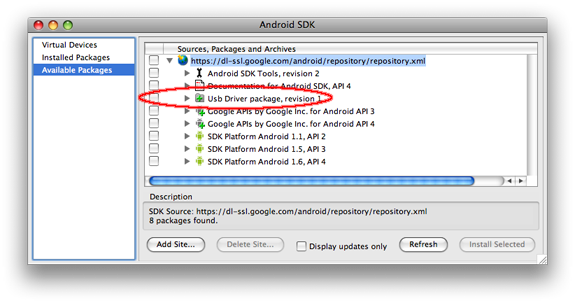
Forsikre deg om at "Tilgjengelige pakker" i venstre rute er valgt.
Klikk trekanten ved siden av kloden på den øverste linjen for å utvide listen.
Det jeg har sirklet rødt i eksempelbildet vårt, må sjekkes. Det vil laste ned USB-driveren. Med mindre du har interesse for programvareutvikling eller kjører en Android-enhetsemulator, kan du la alt annet være ukontrollert. Hvis du bestemmer deg for å installere de andre delene, må du være forberedt på en 1 Gigabyte-nedlasting.
Klikk installer valgt. Driveren vil laste ned seg selv i SDK.
Nå på enheten, trykk på menyknappen. Velg Innstillinger (fig 1), og velg deretter Applications (fig 2). Klikk nå på Utvikling (fig 3), og sørg for at USB-feilsøking er sjekket (fig 4). Bruk bak-tasten for å gå tilbake til skrivebordet.


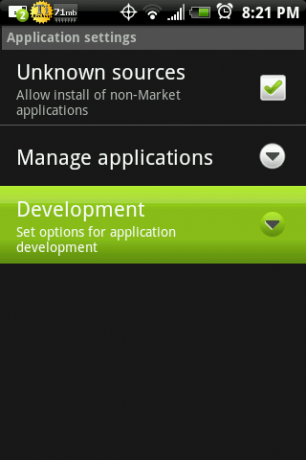

Nå, koble telefonen til, akkurat som om du skulle overføre en sang eller et bilde. Men denne gangen må du ikke trekke ned skyggen og montere SD-kortet. Du får en "Fant ny maskinvare" -melding fra Windows.
Velg "Finn og installer driverprogramvare."
Velg "Ikke søk på nettet."
Velg "Jeg har ikke disken. Vis meg andre alternativer. "
Velg "Bla gjennom datamaskinen min for driverprogramvare."
Bla gjennom til SDK-mappen, og pek Windows til mappen som heter usb_driver. Klikk på bildet nedenfor for å forstørre det og se usb_driver-mappen i Android SDK.

La "Inkluder undermapper" merket av, og klikk "Neste". Windows kan spørre deg om du er sikker. Si ja hvis det gjør det. Når windows gjør det, og spør deg om du vil installere "Google ADB-grensesnittdriveren", si ja.
Selvfølgelig, hvis vi vil kjøre emulatorer eller programapplikasjoner, er det mer i det. Men for våre formål er vi ferdige. Koble fra telefonen og start datamaskinen på nytt.
Nå er det en god tid å nevne at du sannsynligvis aldri burde starte PCen på nytt mens telefonen er koblet til. Noen nyere PC-er kan starte fra en USB-enhet, og vil prøve å laste Android til PC-en din hvis du gjør det. Så interessant som det høres ut, vil det ikke fungere og kan føre til problemer.
Morsomt hvordan den vanskeligste delen av hele operasjonen er å sette opp Windows, ikke sant?
Første test: Sikkerhetskopier appene dine
Her er et triks som alle kan gjøre, selv med en telefon uten rot. Koble telefonen til datamaskinen, på samme måte som hvis du overførte bilder eller en sang, bortsett fra at du ikke nok en gang trekker ned skyggen og monterer SD-kortet. Hver gang vi kommuniserer med telefonen gjennom ledeteksten, må kortet være umontert.
Åpne nå ledeteksten. I Windows er det bare å trykke startmenyen og skrive (enten i søkefeltet i Windows 7 eller kommandoen "run" i XP) "cmd." Ikke la datamaskinen på 1960-tallet skremme deg, dette kommer til å bli enkelt.
På ledeteksten navigerer du til stedet du setter Android SDK. Hvis du følger eksemplet vårt, er det bare å skrive inn (eller kopiere og lime inn) følgende i kommandolinjen:
cd C: \ Android_stuff \ android-sdk-windows.
Hvis du bruker et annet sted, kan du endre kommandoen for å peke på stedet du har plassert Android SDK.
Inne i SDK er det noen andre mapper. Den vi vanligvis vil jobbe med er verktøymappen. Naviger inn i den ved å skrive følgende i ledeteksten:
cd-verktøy.
Klikk på bildet nedenfor for å få en større oversikt over kommandoene som er skrevet inn i Windows-ledeteksten.

Åpne nå filbehandleren din, og lag en mappe som heter apps, i arbeidsområdet ditt. Vi skal sikkerhetskopiere alle søknadene våre her. Markedet holder oversikt over hva du har betalt for, men noen ganger kan det være vondt å finne de gratis igjen, så la oss beholde vår egen kopi. Hvis du ruller opp siden til bildet av Android_stuff-mappen min, ser du at en app-undermappe allerede er der.
Skriv inn følgende når du blir bedt om det:
adb pull / data / app / C: \ Android_stuff \ apps.
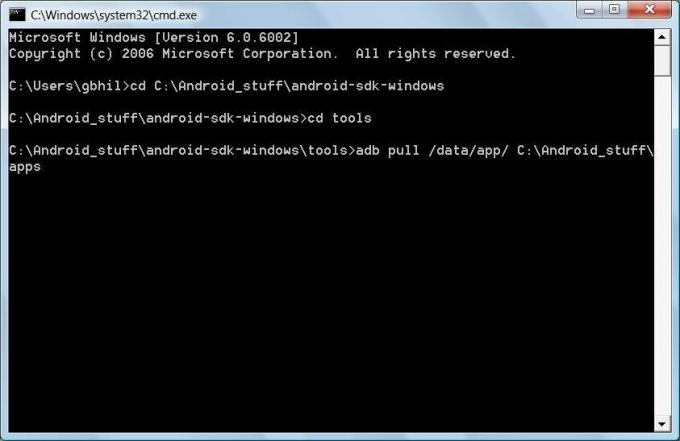
Bare kopier og lim den inn. Hva det betyr er -
- bruk ADB-programmet (levert av Google som en del av Android SDK) for å hente filer.
- Filene vi henter fra telefonen ligger i / data / app på selve telefonen.
- Når en fil blir dratt av, vil vi lime den inn i C: \ Android_stuff \ apps.
Hvorfor er skråstrekene forskjellige fra den første delen av kommandoen til den andre delen?
Det er fordi vi har to forskjellige filsystemer å gjøre. I et Windows-filsystem er skråstrekene bakover, slik som " \ ". Unix filsystemer bruker skråstrek " / "for å skille mapper. / data / app / er på telefonen, og bruker et Unix-filsystem. C: \ Android_stuff \ apps er på PC-en din, så den bruker Windows-filsystemet.
Du ser kanskje en melding om at en server er utdatert, eller at en server blir drept. Dette refererer til adb-serveren, og kommandoen vil oppdatere den om nødvendig. Ikke vær bekymret, det er automatisk. Du ser vinduet begynne å rulle, med utdataene fra adb som forteller deg at det er kopiert for hvert program. Det er ingen interaksjon nødvendig, bare la den rulle. Når den er ferdig, kommer du tilbake til ledeteksten. Nå lagres en kopi av alle dine gratis markedsapplikasjoner på PC-en din for å oppbevare dem sikkert. Filene har alle utvidelsen ".apk". Dette er standardinstallasjonsformatet for Android, så disse filene kan ikke brukes i Windows.
Ingen rot. Ingen kronglete skallkommandoer. Bare en enkel måte å sikkerhetskopiere alle applikasjonene dine på. Disse programmene kan kopieres til SD-kortet ditt, og installeres med en hvilken som helst app som kan lese kortet og installere apk-filer. Hvis du ikke har en app for dette, kan du søke etter Astro i markedet. Den fungerer som en filutforsker (som Min datamaskin i Windows) og tilbyr noen andre gode verktøy for applikasjonsadministrasjon.
Dette er bare toppen av isfjellet. Inntil Android kommer ut med et brukervennlig program i iTunes-stil for å samhandle med enheten, er jeg her for å hjelpe deg med å jobbe med kommandolinjen. Hver uke vil vi fokusere på noe lignende. God hacking :)
Ukens valg
Overklokking av Droid (root kreves!)
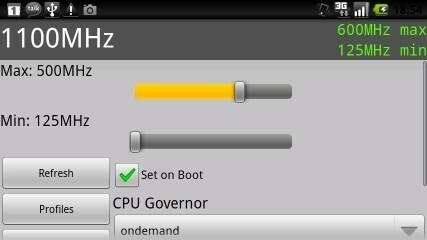
Den mest populære Android-enheten har nå den mest etterspurte funksjonsoppgraderingen. Kjernen er justert og prosessoren er overklokket. Her er utvikler tråd om det, og A / C-bruker thebizz har startet en diskusjon i våre egne fora.
ADVARSEL: Det er potensiale her for å ødelegge enheten din (som med alle modifikasjoner), men utvikleren har gjort en god jobb som gjør den idiotsikker. Han har til og med satt opp en dedikert støtteområde for spørsmål. Det er min personlige mening at Droid-prosessoren kan ta litt mer misbruk enn Moto har satt den på, så dette kan faktisk være en veldig nyttig oppdatering. Hvis du prøver dette, må du dele erfaringene dine i forumene, ettersom mange synes å være på gjerdet med denne. Selvfølgelig må du være forankret og få et tilpasset gjenopprettingsbilde blinket. Hvis alt dette er gresk for deg. Du finner rikelig med hjelp i forumene.
Cyanogens Nexus One ROM (root kreves!)

Legendariske Android Hacker / Cooker / Modder / Guru Cyanogen har gitt ut en tilpasset ROM for deg heldig Nexus One eiere. Noen av G1-hackene hans er ikke inkludert, da det ikke er behov for den store maskinvaren til Nexus One. Men det er ikke å si at dette ikke er fullt av varene. Her er noen høydepunkter:
- Siste 2.6.29.6-kjernen, som støtter tethering, vpn og andre moduler (cifs, nfs, aufs, fuse)
- Innebygd USB-tether
- FLAC lydstøtte
- Inkluderer BusyBox, htop, nano, powertop, openvpn og alle tekniske kommandolinjeverktøy
Selvfølgelig er det mer, det er bare den korte listen. Cyanogens arbeid er alltid på topp, nok til at mange av endringene hans er inkludert i Android-kildetreet. Det er en høy ordre å få Nexus One til å prestere bedre enn den allerede gjør, men jeg kan fortelle deg dette - den gjør alt annet enn å fly med denne bygningen, og jeg anbefaler på det sterkeste at du tar en titt.
Hjemmeside for Cyanogen Mod http://www.cyanogenmod.com/. A / C-bruker rsvpinx har startet A / Cs diskusjonstema om ROM her i forumene våre.
MetaMorph (root kreves!)


Kanskje MetaMorph er et program. Kanskje det vil bli bedre tjent med en fullstendig gjennomgang i Søknadsfora. Men jeg kan bare ikke få nok av dette verktøyet. Hva den gjør er å la sluttbrukeren laste ned et tilpasset tema og laste det på telefonen uten bryet med gjenopprettingsbilder og ROM som blinker. Jeg snakket med Stericson hos XDA-utviklere og stilte ham noen spørsmål om applikasjonen:
Appen din er et stort gjennombrudd i måten temaer og visuelle elementer endres av sluttbrukeren. Hvordan syntes du om det?
Jeg vil sannsynligvis bli skutt når jeg sier dette, men iPhone-prosjektet som egentlig gjør det samme, ga meg ideen.
Hvilke ressurser anbefaler du noen nye til Android, og applikasjonen din tar en titt på for å gjøre det enklere å bruke MetaMorph?
Se alle videoene mine. De vil ganske mye forklare alle detaljer om MetaMorph. Du kan se dem alle her: http://forum.xda-developers.com/showthread.php? t = 591329
Du gir brukerne dine oppdateringer veldig raskt. Kan du gi oss noen nyheter om kommende funksjoner?
Vel, temalageret kommer snart. Jeg ble litt utbrent på å jobbe med MetaMorph bare, så jeg jobber for tiden med den andre appen min, CodeSpeak, men jeg jobber fortsatt med MetaMorph. Jeg har også noen som ønsker å komme ombord og hjelpe til med utviklingen av MetaMorph, så jeg gir dem også en sjanse til å bruke litt tid på prosjektet.
Beslutningen om å tilby samme funksjon i gratis- og donasjonsversjonen var stor for forbrukeren. Føler du at det ødelegger potensialet for reell fortjeneste?
Nei. Jeg har aldri laget MetaMorph til å være en app for profit. Donasjonsversjonen av MetaMorph oppstod fordi folk stadig spurte meg hvordan de kunne donere til meg for det arbeidet jeg har gjort. Det enkleste middelet var å levere en donasjonsversjon av MetaMorph. Så ble donasjonsversjonen noe til en slags betaversjon :)
Hvor ville en spirende temautvikler se for å begynne å lage MetaMorph-temaer?
Se videoene :) (Link over)
Ta også en titt på hvordan noen av disse temaene gjøres på denne siden: http://forum.xda-developers.com/showthread.php? t = 589315
Det burde gi en veldig god ide om hvordan du gjør dem med mange eksempler :)
Jeg vil takke Stericson for at de tok seg tid til å svare på noen spørsmål for oss, og for den flotte applikasjonen. Ved hjelp av MetaMorph kan alle med talent for grafikkarbeid enkelt bli en Android-temautvikler.
Som Stericson påpekte, er den offisielle støttetråden for appen sammen med massevis av informasjon kl XDA-utviklere her. A / C-bruker mclarryjr har startet en fin diskusjon i forumene våre om hvordan man kan lage magien med denne her på forumene våre . Trykk på QR-koden fra telefonen din (eller klikk den i Android-nettleseren din) for å gå rett til markedet og ta MetaMorph.
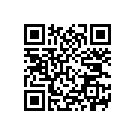
Håper du likte denne ukens del av Inside Android. Husk at jeg alltid leter etter tips og meninger. Finn meg på forumet eller send meg en linje [email protected]
Har du lyttet til denne ukens Android Central Podcast?

Hver uke gir Android Central Podcast deg de siste tekniske nyhetene, analysene og hot-takene, med kjente medvert og spesielle gjester.
- Abonner i Pocket Cast: Lyd
- Abonner i Spotify: Lyd
- Abonner i iTunes: Lyd
Vi kan tjene en provisjon for kjøp ved hjelp av linkene våre. Lære mer.

Dette er de beste trådløse ørepluggene du kan kjøpe til enhver pris!
De beste trådløse øreproppene er komfortable, høres bra ut, koster ikke for mye og passer lett i lommen.

Alt du trenger å vite om PS5: Utgivelsesdato, pris og mer.
Sony har offisielt bekreftet at de jobber med PlayStation 5. Her er alt vi vet om det så langt.

Nokia lanserer to nye budsjett Android One-telefoner under $ 200.
Nokia 2.4 og Nokia 3.4 er de siste tilskuddene til HMD Globals budsjett for smarttelefoner. Siden de begge er Android One-enheter, vil de garantert motta to store OS-oppdateringer og vanlige sikkerhetsoppdateringer i opptil tre år.

Sikre hjemmet ditt med disse SmartThings-dørklokkene og låsene.
En av de beste tingene med SmartThings er at du kan bruke en rekke andre tredjepartsenheter på systemet ditt, inkludert dørklokker og låser. Siden de i det vesentlige deler den samme SmartThings-støtten, har vi fokusert på hvilke enheter som har de beste spesifikasjonene og triksene for å rettferdiggjøre å legge dem til SmartThings-arsenalet ditt.
